Construçao - Gestão Comercial - Propostas - Cadastros - Alçada de Aprovação
O cadastro de Alçada de Aprovação tem com objetivo limitar por usuário a aprovação de uma venda, de acordo com os parâmetros da proposta.
Essa funcionalidade pode ser utilizada na aprovação da proposta no Vimob ou no Approvo.
Configuração da Alçada de Aprovação
Observação
Nos exemplos abaixo sempre partiremos do princípio que a tabela não tem nenhuma margem. Por exemplo, no indicador de Perda PV, consideraremos que ele será zero na tabela, mas cadastraremos a Alçada para a sua aprovação.
Para configurar a Alçada de Aprovação, contamos com 3 etapas que devem ser realizadas na seguinte ordem:
- Acesse ERP Senior Mega > Construção > Gestão Comercial > Configurações > Parâmetros;
- Na parte inferior da tela, em Propostas, clique na guia Completa;
- Marque as duas primeiras opções: Libera a Aprovação da Proposta COMPLETA caso limitadores estejam extrapolados e Somente por Usuários Administradores.
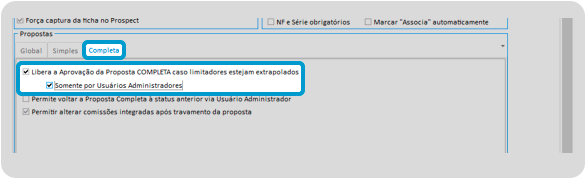
A proposta poderá ser aprovada por usuários administradores, sendo assim, será necessário informar no Mega quem é o usuário administrador:
- Acesse ERP Senior Mega > Construção > Gestão Comercial > Cadastros > Usuários > Administradores;
- Em Código Usuário*, insira quem poderá aprovar as propostas e em Cód. Processo*, selecione o número 2 ‘Proposta (Aprovação)’;
- Quais parâmetros o usuário poderá aprovar?, selecione o que poderá ser aprovado.
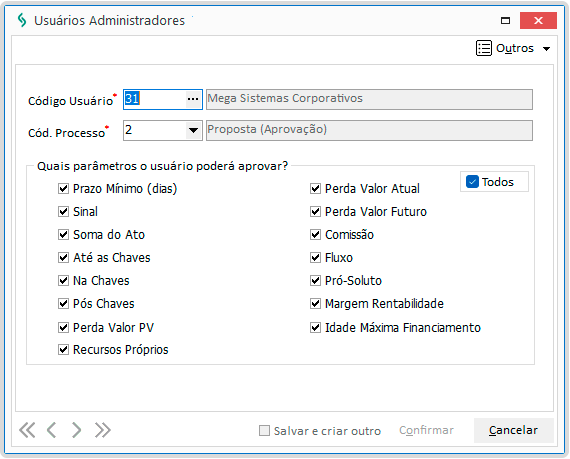
Após essa parametrização, será necessário cadastrar a Classificação dos Comissionados:
- Acesse Construção > Gestão Comercial > Comissões > Cadastros > Classificação do Comissionado;
- Em Descrição*, informe a descrição do aprovador;
- Em Parâmetros de Aprovação, indique os percentuais máximos que poderão ser aprovados.

Observação
Tomamos como base uma tabela sem perdas, ou seja, consideramos que o usuário vinculado neste cadastro poderá aprovar uma proposta com até 10 % de perda PV. Acima disso, ele não tem alçada.
Vale destacar que caso tenha na tabela uma perda aceita de 5%, por exemplo, esse cadastro indica que o usuário poderá aprovar até 15% de perda. As informações são somadas.
Ainda no Mega ERP, o último passo a ser feito é o Cadastro da Alçada de Aprovação:
- Acesse ERP Senior Mega > Construção > Gestão Comercial > Propostas > Cadastros > Alçada de Aprovação;
- Vincule o Usuário Mega* com a Classif. Comiss.*, que vimos anteriormente;
- Em Tipo de Acesso, escolha por Filial, Bloco ou Global, conforme necessidade.
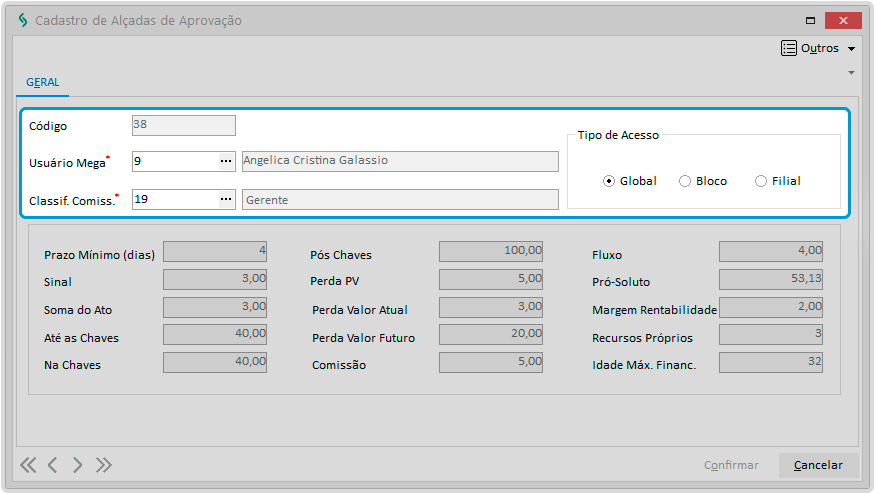
Feito todos os passos acima no Mega ERP, agora é hora de vermos o que deve ser feito no Vimob para que a Alçada possa ser utilizada.
Quando falamos em aprovação de proposta e alçada de aprovação, é importante termos em mente que existe uma hierarquia a ser seguida.
Teremos pelo menos dois usuários com Perfil de Vendas, um Corretor e um Superior.
Para efetuar o Cadastro, realize os seguintes passos:
- Acesse o Vimob Web com Perfil Administrador;
- Clique em Cadastros > Perfil de Acesso > Ícone
 para Configurar a hierarquia do Perfil de Vendas;
para Configurar a hierarquia do Perfil de Vendas;
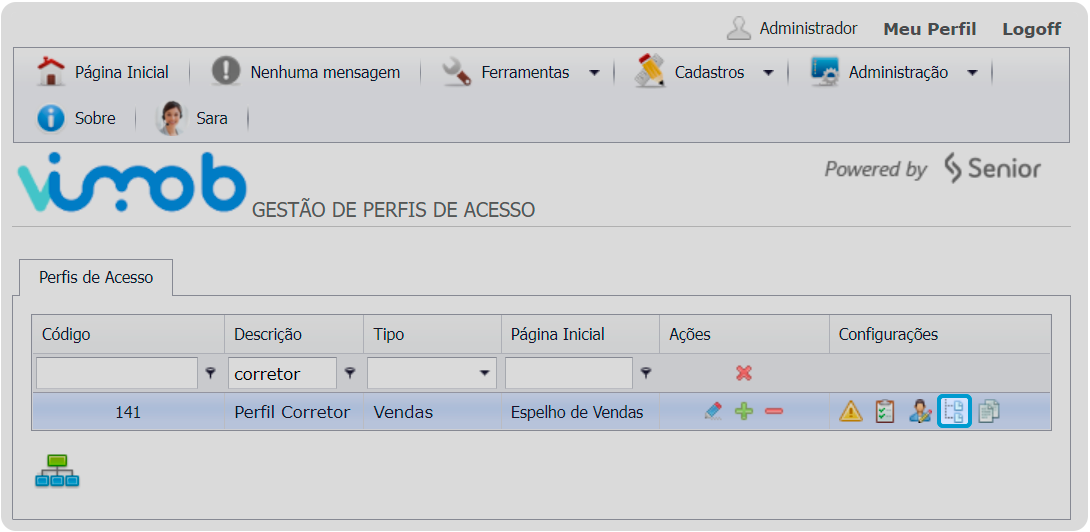
- Selecione o Perfil Superior, ou seja, o perfil que receberá a proposta e irá aprová-la ou não.
Neste exemplo, o Perfil Corretor lançará a proposta e o Perfil Operador é quem terá alçada.
Agora é preciso validar o Cadastro de Usuários, realizando os seguintes passos:
- Acesse o Vimob Web com Perfil Administrador;
- Clique em Cadastros > Usuários;
- Vincule no usuário do Vimob o usuário do Mega ERP;
- Preencha os campos Nome*, Usuário Mega*, Perfil de Acesso, Representante, Login* e Senha*.
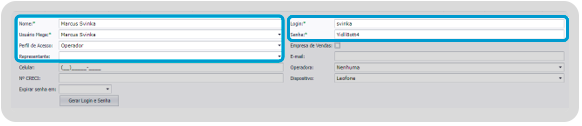
Observação
Além do usuário que irá lançar as propostas, é preciso atenção ao usuário aprovador, vinculando o usuário do Vimob no usuário do Mega ERP (o mesmo usuário utilizado no Cadastro de Alçadas).
Prossiga agora para a validação da Forma de Pagamento, realizando os passos a seguir:
No início do documento informamos que o exemplo seria com zero de perda na tabela e assim faremos.
- Acesse o Vimob Web com Perfil Administrador;
- Clique em Cadastros > Formas de Pagamento > Formas de Pagamento;
- Preencha a Condição de Pagamento, clicando em qualquer um desses ícones:
 ;
; - Em cadastro dos Desvios, insira os percentuais para aprovação da proposta.
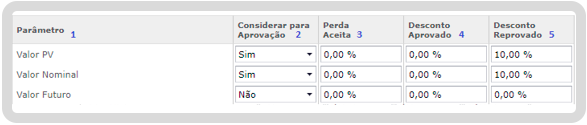
Devemos nos basear no parâmetro de Perda PV, mas a alçada trabalha de forma igual nos demais parâmetros, entretanto, deve-se ter atenção pois alguns parâmetros trabalham com perda, com mínimo e máximo aceitos.
- Parâmetro: Valor PV.
- Considerar para Aprovação: Sim, quero considerar para aprovação o parâmetro Perda PV.
- Perda Aceita: A perda aceita nesta condição (Forma de Pagamento) é zero.
- Desconto Aprovado: Não tem margem nenhuma de negociação, para o corretor;
- Desconto Reprovado: Nesta Forma de Pagamento, para que o parâmetro não seja considerado Reprovado, a proposta pode ter até 10% de Perda PV e para que ele possa ser aprovado, algum usuário deve ter alçada de no mínimo esse mesmo percentual.
Observação
O percentual colocado na coluna Desconto Reprovado não precisa ser o mesmo da Classificação do Comissionado.
Podemos configurar no Vimob que quando uma proposta tem algum parâmetro reprovado, ela não permite o envio para análise, sendo assim, na alçada o usuário pode ter 20%, entretanto, se na Forma de Pagamento estiver 10% e com a configuração de não enviar para análise proposta com parâmetro reprovado, mesmo alguém podendo aprovar, ela não será encaminhada, pois o botão Enviar para Análise ficará desabilitado.
Para validar a Configuração, realize os passos a seguir:
- Ainda com Perfil Administrador, acesse Menu Administração > Parâmetros > Propostas > guia Parâmetros por Produto;
- Clique no ícone
 ;
;
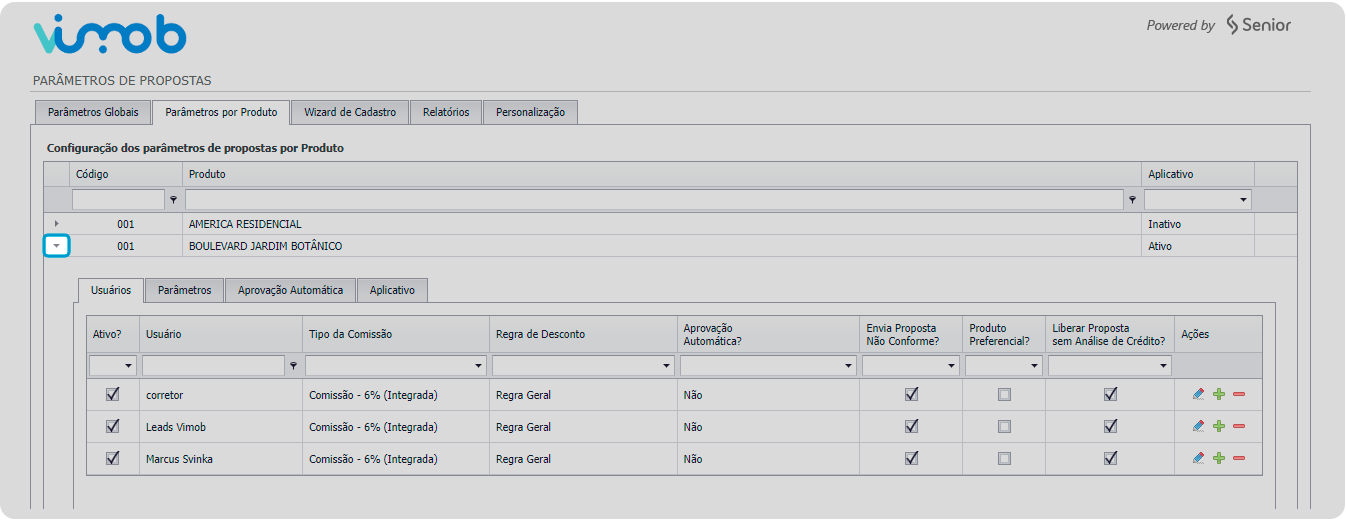
- Marque o checkbox do item Envia Proposta Não Conforme?, caso deseje que todas as propostas sejam enviadas para análise ou então deixe desmarcado para enviar somente as propostas que não tenham nenhum indicador reprovado.
Caso a configuração permita enviar todas as propostas, temos duas situações além do exemplo que já estamos vendo:
Alçada maior do que o percentual inserido na Forma de Pagamento, sendo assim, o parâmetro estará como reprovado, mas se estiver dentro do percentual da alçada, o aprovador consegue aprovar sem problemas.
Alçada menor do que o percentual inserido na Forma de Pagamento, sendo assim, a proposta pode ser enviada para análise, mas por causa desta configuração (talvez errada), aparecerá uma mensagem de que não existe usuário aprovador.
É comum aparecer a mensagem de que não foi localizado um usuário com alçada, mesmo ele tendo o percentual de aprovação da Perda PV, por exemplo. Pode acontecer de ter outro parâmetro reprovado, mas esse parâmetro não está habilitado para ser visualizado pelo perfil do aprovador.
No lançamento da proposta, o corretor tem a possibilidade de editar a condição da Forma de Pagamento, pois, na maioria das vezes a proposta feita pelo cliente é diferente de como a empresa quer receber. Por isso temos vários parâmetros para auxiliá-los na análise do valor proposto.
Mantendo o exemplo citado no documento, faremos uma proposta para exemplificar o comportamento da funcionalidade no Vimob, simulando uma situação:
- Acesse o Vimob Web com Perfil Corretor;
- Clique em Vendas > Espelho de Vendas > Selecione a Unidade > Lançar uma Proposta;
Tomando como base que selecionamos a Forma de Pagamento, alteramos os valores (piorando a situação) e validamos a proposta, temos o seguinte cenário:
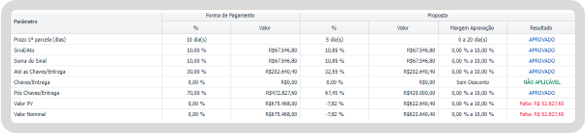
O corretor não tem alçada para aprovar a proposta, mas pode seguir com ela até onde o perfil dele tem permissão.
- Envie a Proposta para Análise, acesse ela novamente para continuar com o fluxo da venda;
Neste exemplo, o Perfil do Corretor pode Reservar a Unidade (Travar Fluxo) e também aprová-la, desde que tenha alçada para isto.
- Tente alterar o status para Proposta Aprovada;
- Se a condição proposta estiver aprovada, o status será alterado sem problemas, entretanto, como o usuário do corretor não tem alçada, será solicitado um Aprovador. O Aprovador, Senha e Parecer podem ser inseridos nesta tela, assim como o Aprovador pode acessar o Vimob em outra máquina e aprovar a Proposta.
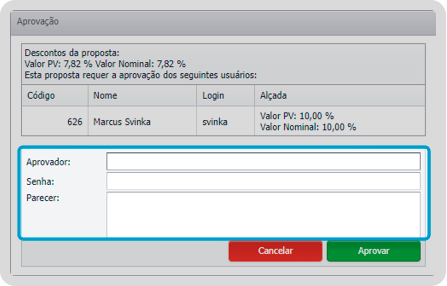
Se não houver um usuário com alçada necessária para aprovar a Proposta, será apresentada a mensagem abaixo:
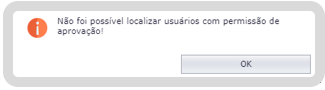
Como funciona a aprovação pelo Approvo?
Para funcionar no Approvo, siga os passos abaixo:
- Acesse o Vimob Web com Perfil Administrador,
- Clique em Administração > Parâmetros > Propostas > Guia Parâmetros Globais;
- Marque o campo Enviar para o Approvo as alçadas dos usuários na Aprovação por Alçada.
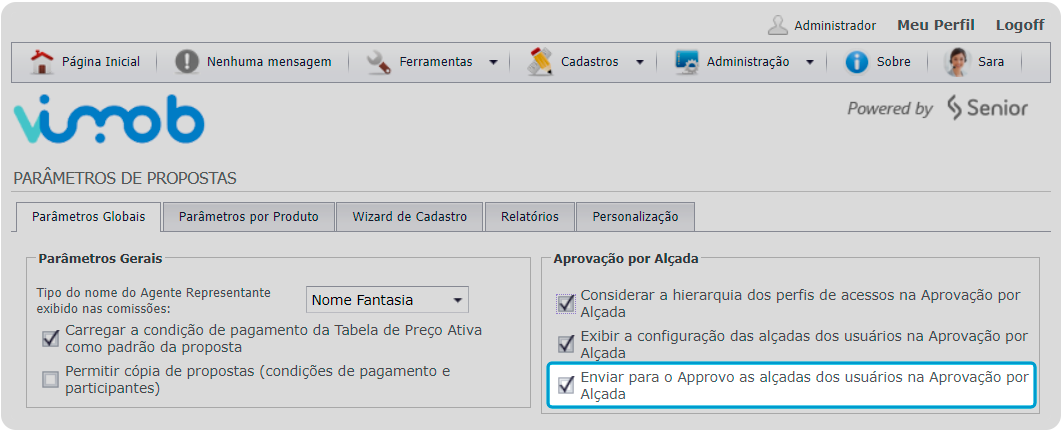
 | Veja também: |
- Vimob Web - Como configurar a aprovação de proposta no Approvo
- Ao acessar esse link, navegue até Parâmetros Globais > Configurar a aprovação de proposta no Approvo
 | Veja também: |
- Vimob Web - Usuário Administrador - Cadastros - Usuários
- Vimob Web - Usuário Administrador - Cadastros - Perfil de Acesso
- Vimob Web - Usuário Administrador - Cadastros - Formas de Pagamento - Formas de Pagamento
- Vimob Web - Usuário Administrador - Administração - Parâmetros - Propostas
- Vimob Web - Usuário Vendedor - Vendas - Espelho de Vendas
- Construção - Gestão Comercial - Comissões - Cadastros - Classificação do Comissionado
 English
English
 Español
Español

 English
English Español
Español

